|
|
一、python的简史
· 1989年,Guido(龟叔)python。
· 1990年, 发布python的第一个版本;
· 2001年发布python2.0版本;
· 2010年获年度Tiobe编程语言大奖
· 2013年发布python3.x版本;
二、python优点
·简单、优雅、明确
·有强大的第三方库模块
·可跨平台移植
·一种面向对象的语言
三、python缺点
·代码执行速度慢,相比C语言,不过现在python的
异步并发框架导致执行速度慢;
·python是开源的编程语言,代码不能加密;
四、python安装
·访问python官网:www.python.org;
注意:
·- python2.6是一个过渡版本,既可以执行,又包含
python3.0的新特性;
·- 现在企业实战应用python版本为2.7版本;
·- python2.7是python2.x系列最后一个版本,不
会再有python3.0;
python安装
在安装之前,我们需要增大虚拟机的内存!

#python程序

>>> print "hello everyone" 需要用引号引起来
>>> quit () ctrl+d exit() 退出由这三种方式
五、python脚本
·vim编辑python脚本;
·脚本文件一定要注意加上执行权限;
·#!/usr/bin/python 这种写法表示直接引用系统的默认的
Python 版本;
·#!/usr/bin/env python 这种写法表示,引用环境变量里面
自定义的 Python 版本, 具有较强的可移植性;
[root@desktop code1]# which python 查看python位置
/usr/bin/python
[root@desktop code1]# vim hello.py 编辑python脚本
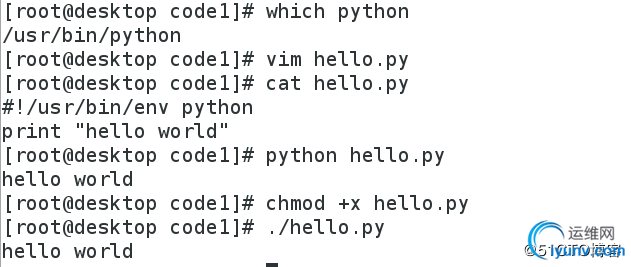
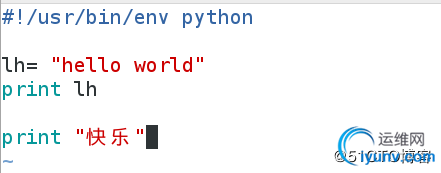
#中文编码的问题

如下报错!
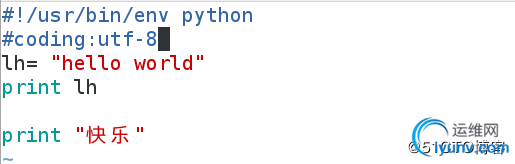
解决方式:应指定编码格式
指定编码格式的方法
· #coding:utf-8
· #coding=utf-8
· #encoding:utf-8
· #encoding=utf-8

如下可以了!

六、python工具
工欲善其事,必先利其器
- Ipython
Ipython是python的交互式shell,比默认的python shell 好用的多,支持变量自动补全,自动缩进,
支持bash shell 命令,内置了许多很有用的函数。
Ipython是在Cpython的基础上增强了交互功能;(可以table补齐)
安装ipython:
下载安装包
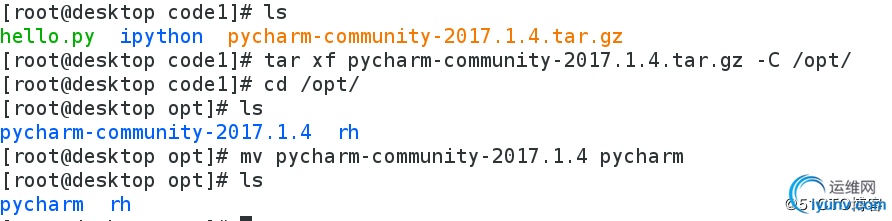
[root@desktop ipython]# yum install * -y 安装

Pycharm工具
pycharm是一种PythonIDE,其带有一整套可以帮助用户在使用Python语言时开发时提高其效率的工具,
比如,调试、语法高亮、Project管理、代码调转、智能提示、自动完成、单元测试、版本控制等。
Pycharm的安装
下载安装包

[root@desktop code1]# tar xf pycharm-community-2017.1.4.tar.gz -C /opt/ 解压到/opt/(第三方软件存放目录)

[root@desktop bin]# ./pycharm.sh & 进入
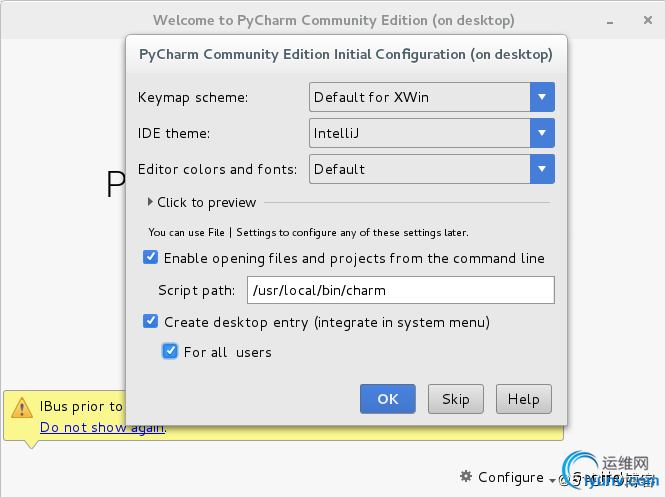


快捷键
alt + insert 创建目录/文件
alt + F12 -->Run
ctrl +> alt + 4 运行
指定位置
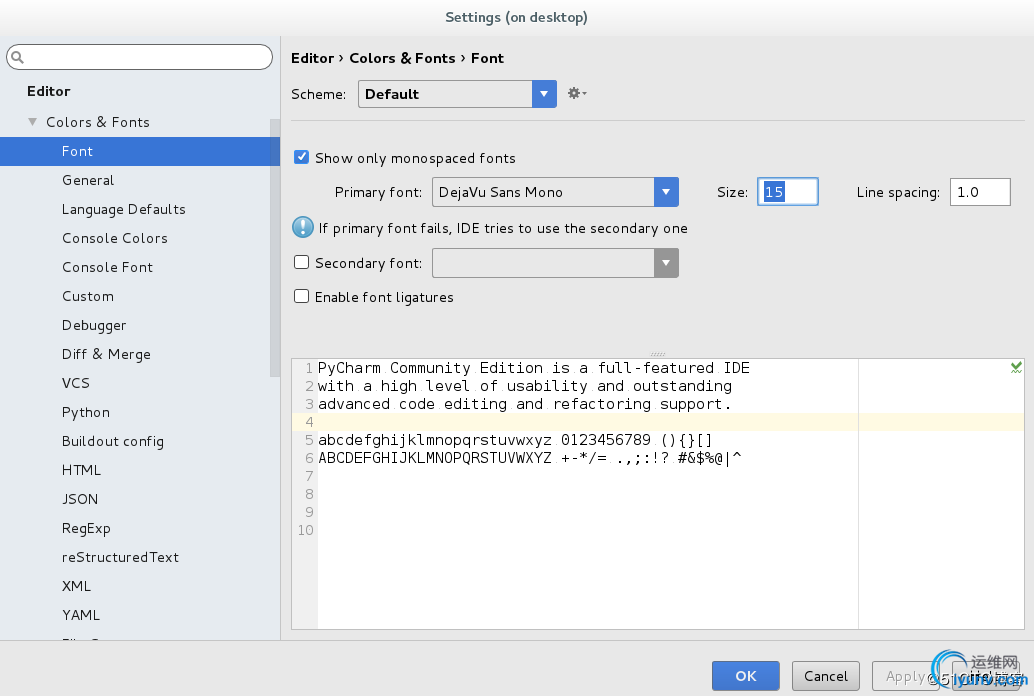
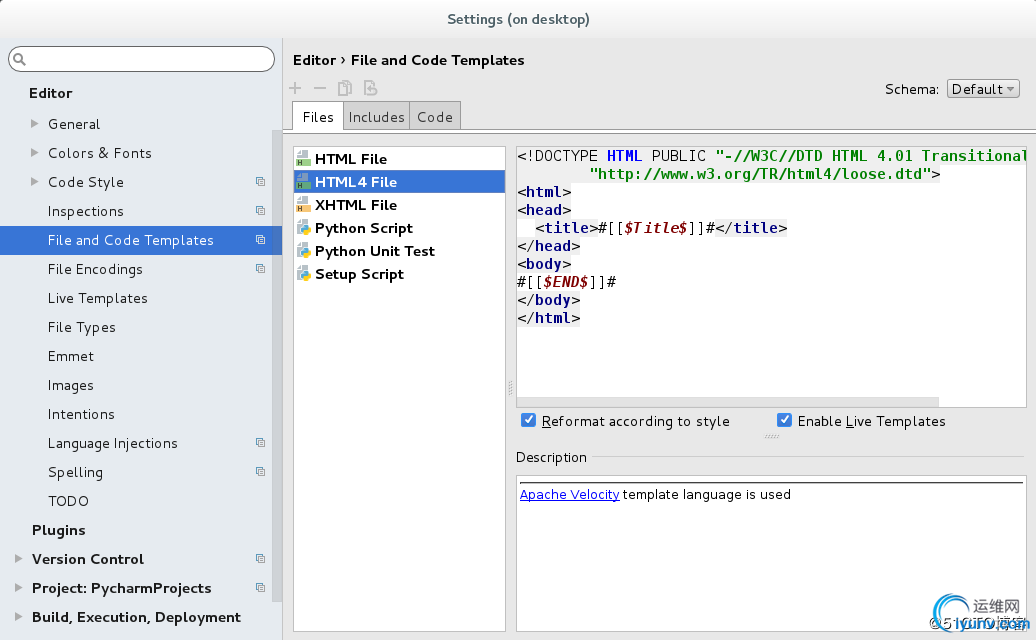
进行相关设定
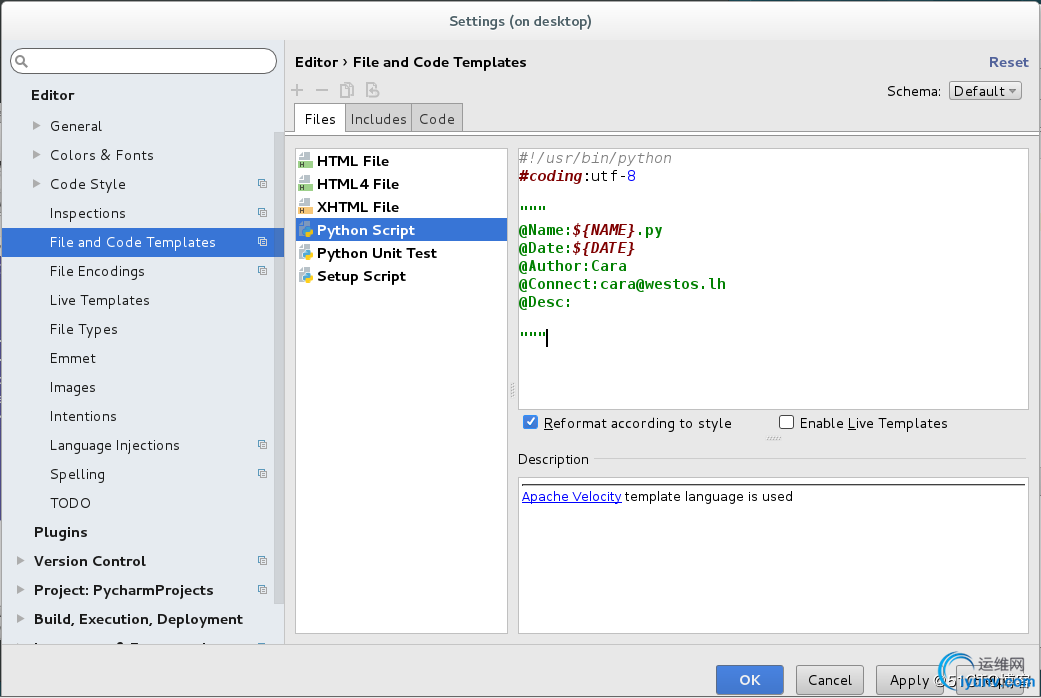
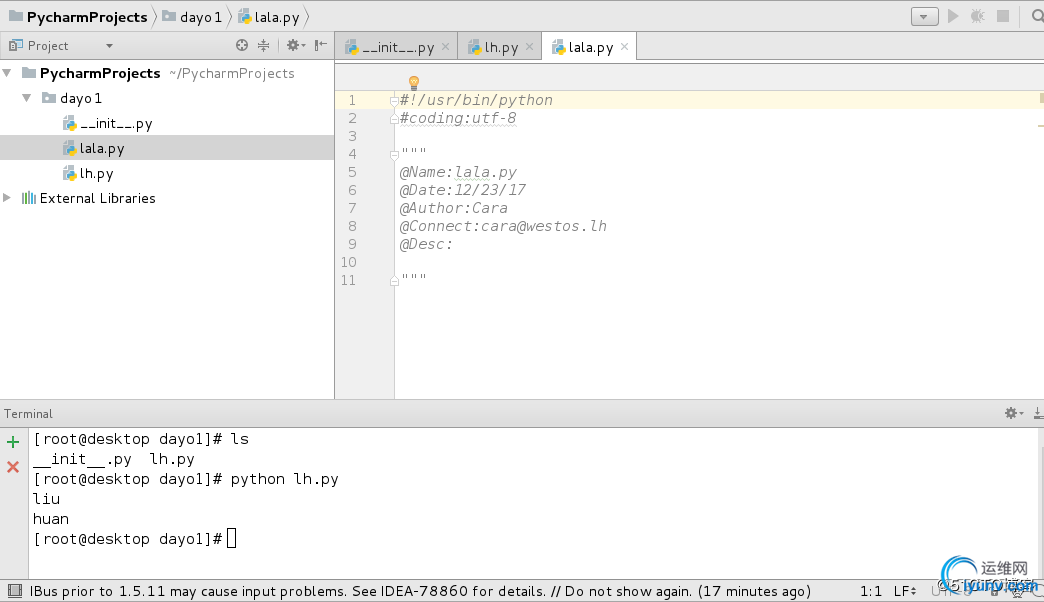
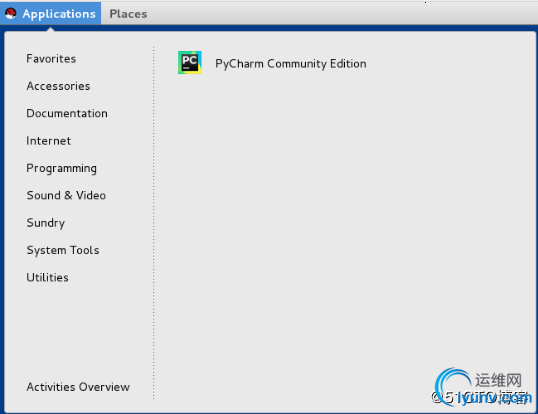

卸载pycharm
[root@desktop ~]# cd /usr/local/share/applications/
[root@desktop applications]# ls
jetbrains-pycharm-ce.desktop mimeinfo.cache
[root@desktop applications]# rm -fr jetbrains-pycharm-ce.desktop
[root@desktop ~]# rm -fr .PyCharmCE2017.1 (家目录中删除)
[root@desktop ~]# cd /opt/
[root@desktop opt]# ls
pycharm rh
[root@desktop opt]# rm -fr pycharm/
|
|
|